对于大部分技算计技术相关的初学者而言,mysql关系型数据库无可厚非是最适合初学者学习使用的,但是对于安装mysql数据库来说可能就不是特别明确,到底如何安装。互联网上比较多都是官网的.msi安装包,自带mysql客户端和一些其他关联程序,其实根本使用不上,说实话自带的客户端也不适合初学使用,建议使用navicat数据库客户端还是比较顺手的,在上一期的文章中有关navicat的客户端下载的地址:https://blog.csdn.net/weixin_42958164/article/details/128778728
接下来直接开始如何在windows电脑下载并安装mysql数据库,离线安装包下载地址百度网盘:https://pan.baidu.com/s/1TCFiQlDb1yYqtMKLLKR1Pg 密码:65wq
下载完成后
找到一个比较大的空间,将安装包解压,建议不要在c盘安装。解压后示例如下:
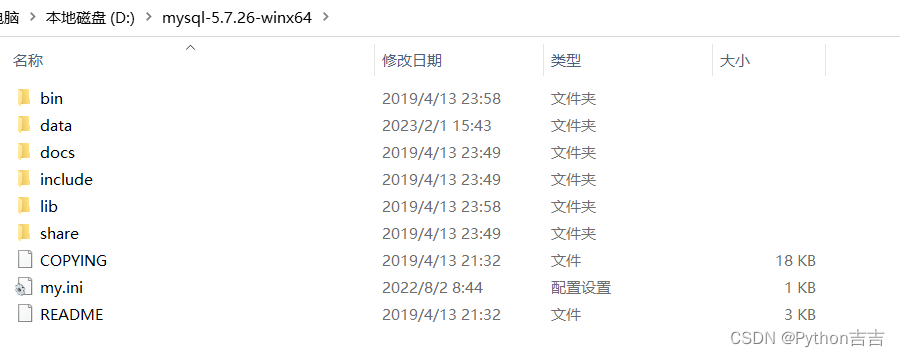
在此目录下手动创建my.ini文件,内容如下(复制虚线里的内容):
-------------------------------------------
[client]
port=3306
default-character-set=utf8
[mysqld]
# 设置为自己MYSQL的安装目录
basedir=D:\mysql-5.7.20-winx64
# 设置为MYSQL的数据目录
datadir=D:\mysql-5.7.20-winx64\data
port=3306
character_set_server=utf8
sql_mode=NO_ENGINE_SUBSTITUTION,NO_AUTO_CREATE_USER
#开启查询缓存
explicit_defaults_for_timestamp=true
#此项开启,则无需密码登录mysql,进入mysql后alter或者update root密码后将此处注释掉
skip-grant-tables
-------------------------------------------
添加系统变量(将bin路径添加到系统变量中的path里,win 7需要以 ; 隔开)

在mysql的bin目录下以管理的身份打开cmd,

进入后执行如下命令:
先执行 mysqld -remove #移除以前原有的服务
在执行 mysqld -install #下载新的服务默认服务名为mysql
#如果创建新的服务MySQL2,则执行:mysqld install MySQL2 --defaults-file="D:\mysql-5.7.26-winx64\my.ini"
如果mysql目录里没有data文件夹,则需在“D:\mysql-5.7.26-winx64”下打开cmd创建,命令如下:
mysqld --initialize-insecure --user=mysql
以上步骤都完成后,
执行 net start mysql #如果出现无法启动服务,重启电脑,在执行一次,还可以去 我的电脑 ‘管理’ 里找到 ‘服务和应用程序’中的‘服务’ 把 mysql手动启动;如果无法启动,再重启电脑。
修改密码设置:
在cmd中输入 mysql 回车 进入mysql库中输入下面的命令(三种命令选择一种即可);
set password for 用户名@localhost = password('新密码');
update user set password=password('123456') where user='root' and host='localhost';
ALTER USER 'root'@'localhost' IDENTIFIED BY '123456'; #新密码可以设置 123456 简单通用
如果设置不了密码请刷新权限在设置密码
密码设置完后执行 FLUSH PRIVILEGES; #刷新权限
最后重启cmd 输入 mysql -u root -p密码 回车进入mysql ,成功则安装完毕。
(net start mysql 启动服务,net stop mysql 停止服务;mysql为服务名称 与 管理 服务 中手动启动的 服务名称是一样的;如果不一样无法启动。)